| 1 | Zapnite počítač Macintosh®. | ||||||
| 2 | Do mechaniky CD-ROM vložte dodaný disk CD-ROM. Dvakrát kliknite na ikonu HL2100 na pracovnej ploche. Dvakrát kliknite na ikonu Start Here. Vyberte model tlačiarne a jazyk. 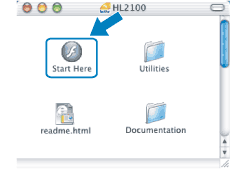 | ||||||
| 3 | Na obrazovke ponuky kliknite na možnosť Inštalácia ovládača tlačiarne. 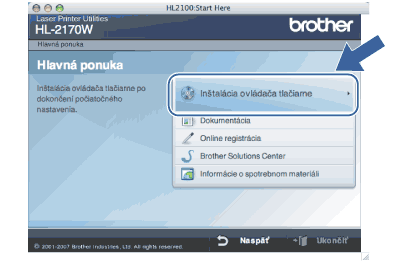 | ||||||
| 4 | Kliknite na možnosť Pre užívateľov bezdrôtových sietí.  | ||||||
| 5 | Vyberte možnosť Driver Install Only (Iba inštalácia ovládača) a kliknite na tlačidlo Next (Ďalej). Postupujte podľa pokynov na obrazovke počítača. Potom reštartujte počítač Macintosh®. 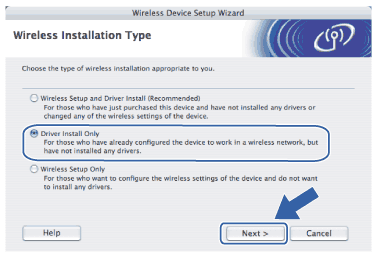 Pre používateľov systému Mac OS® X 10.2.4 až 10.2.8: Prejdite na krok 8. Pre používateľov systému Mac OS® X 10.3 alebo vyššieho: Prejdite na krok 6. | ||||||
| 6 | Softvér Brother bude vyhľadávať tlačiareň Brother. Počas vyhľadávania sa objaví nasledujúca obrazovka. 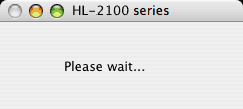
| ||||||
| 7 | Ak sa objaví táto obrazovka, kliknite na na tlačidlo OK. 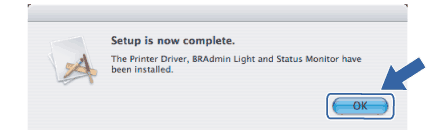 | ||||||
| 8 | Ak sa objaví táto obrazovka, kliknite na na tlačidlo Add. 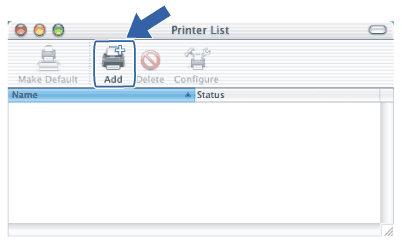 | ||||||
| 9 | Vyberte nasledujúcu možnosť. 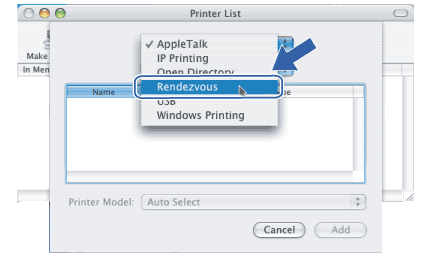 | ||||||
| 10 | Vyberte tlačiareň a kliknite na tlačidlo Add. 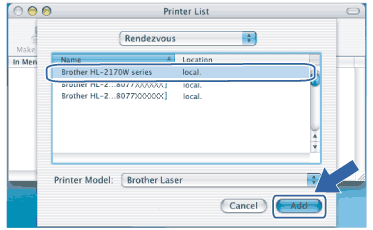
| ||||||
| 11 | Kliknite na možnosť Print Center a následne na možnosť Quit Print Center. |